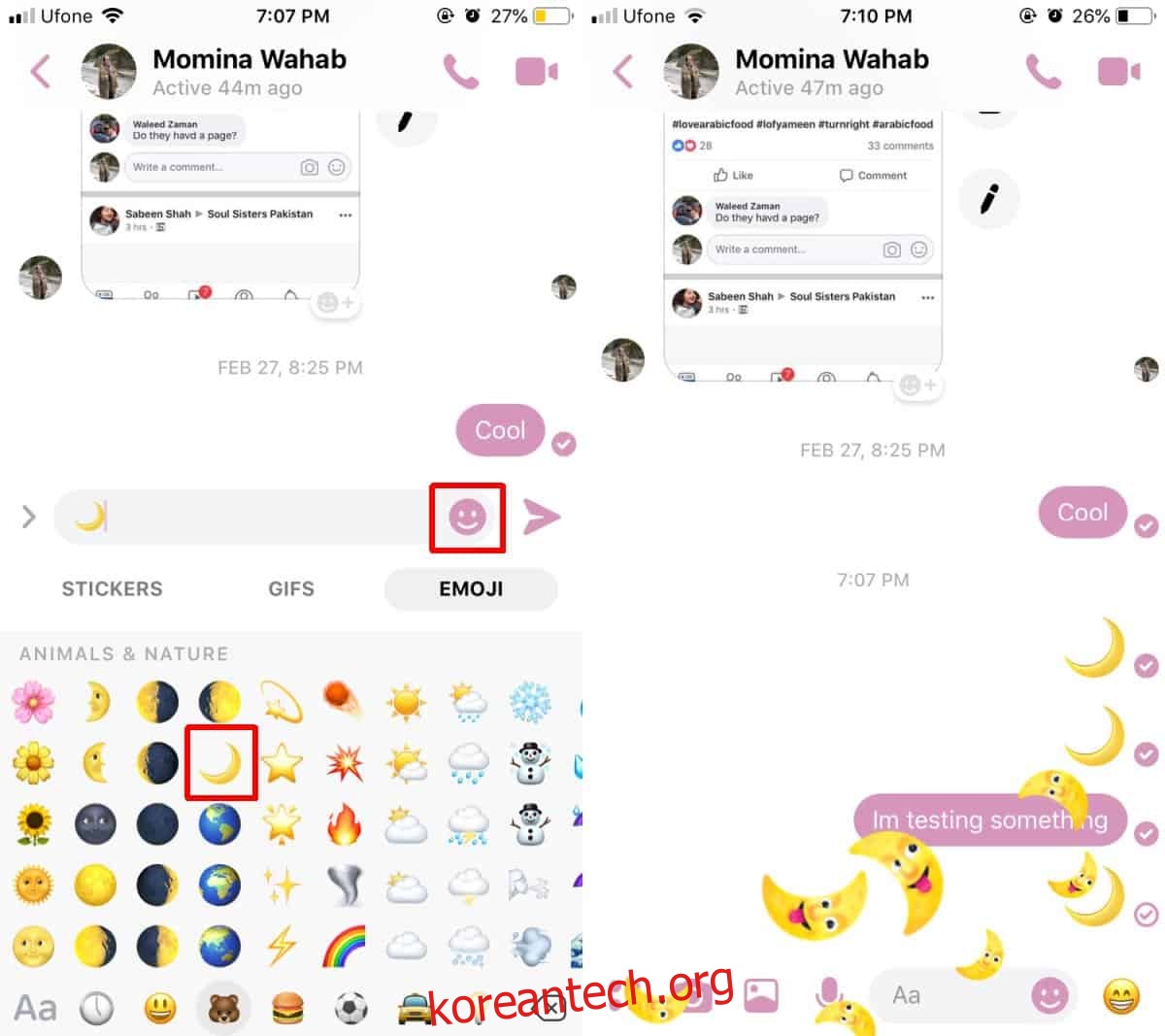Facebook Messenger에는 다크 모드가 있지만 일반 기능과 달리 간단한 트릭으로 잠금을 해제해야 합니다. 다크 모드는 앱의 최근 업데이트 중 하나에 추가되었을 가능성이 있습니다(앱은 2주에 한 번 업데이트됨). 최신 버전의 앱을 실행 중인지 확인하고 iOS와 Android 모두에서 Facebook Messenger 다크 모드를 활성화하는 방법을 알아보세요.
페이스북 메신저 다크 모드
Facebook Messenger를 열고 대화할 채팅 스레드를 선택합니다. Facebook Messenger에서 자신에게 메시지를 보낼 수 있으며 이는 이 트릭에 완벽하게 작동합니다.
채팅창에서 메시지 입력란 안의 웃는 얼굴 아이콘을 탭하세요. 이모티콘 탭으로 이동하여 초승달 이모티콘을 찾으십시오. 동물/자연 카테고리에 있습니다. 채팅창으로 보내주셔야 합니다.
그렇게 하면 화면 상단에서 초승달 모양의 이모지가 비가 내리는 애니메이션을 볼 수 있습니다. 단, 조금 무섭게 보이고 사용자가 보낸 이모지와 같지 않습니다.

애니메이션이 끝나면 상단에 ‘어두운 모드를 찾았습니다’ 배너와 함께 ‘설정에서 사용해 보기’ 버튼이 표시됩니다. 그것을 탭하면 앱 설정으로 전환되어 다크 모드를 켤 수 있습니다.
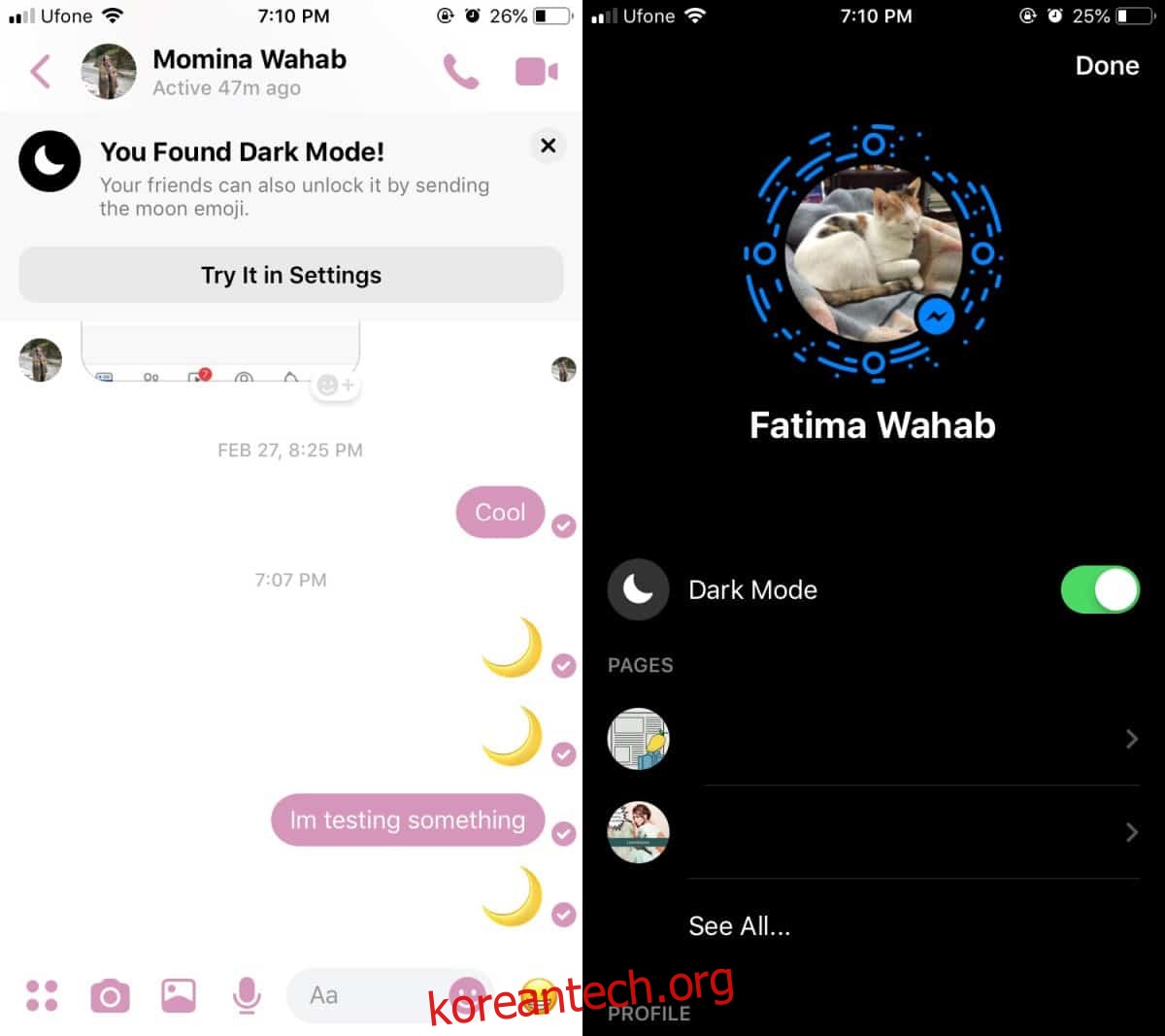
초승달 이모티콘을 보낼 때 애니메이션이 보이지 않는다면, 휴대폰에서 앱을 종료했다가 다시 여세요. 초승달 그림 이모티콘을 다시 보내면 이번에는 작동합니다.
Facebook Messenger 다크 모드 비활성화
다크 모드를 비활성화하려면 왼쪽 상단의 프로필 사진 썸네일을 탭하여 앱 설정으로 이동합니다. 이전과 동일한 다크 모드 스위치가 표시됩니다. 끄면 조명 모드로 돌아갑니다.
다크 모드는 모든 사용자가 사용할 수 있으며 아마도 Facebook Messenger는 궁극적으로 이를 활성화하는 방법을 더 명확하게 만들 것입니다.
페이스북 메신저 다크 모드는 나쁘지 않다. 모든 색상이 없는 것은 아닙니다. 흰색 인터페이스는 짙은 검정색으로 바뀌지만 채팅을 위해 선택한 색상은 변경되지 않습니다. 텍스트가 선명한 흰색이 아닙니다. 덜 흰색이고 일부 텍스트와 버튼은 밝은 회색입니다.
앱을 종료한 후 실행하면 흰색 인터페이스가 확실히 표시되는 문제가 있습니다. YouTube 앱도 마찬가지입니다. 어두운 테마를 사용하도록 설정한 경우에도 시작 화면에 흰색 배경에 YouTube 로고가 표시되어 눈이 부시게 됩니다.